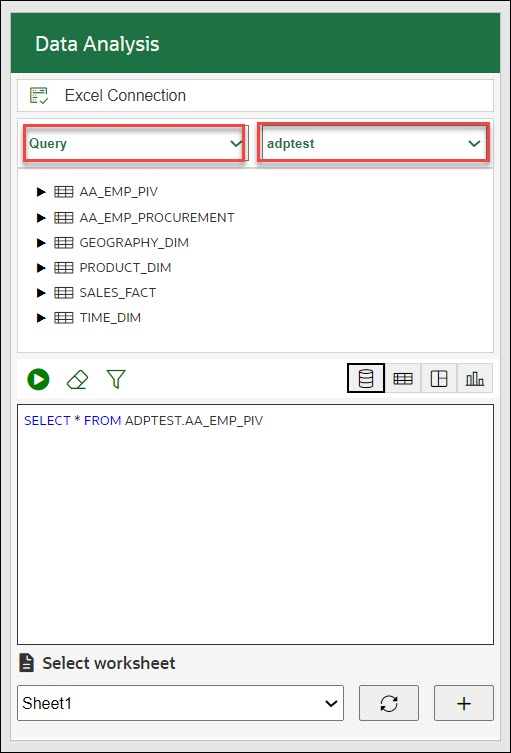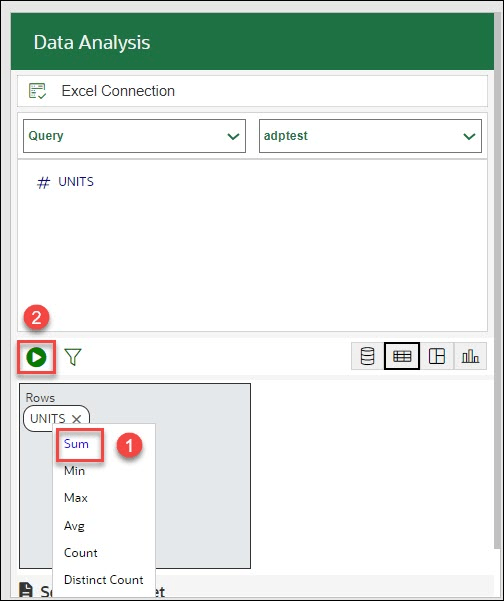Analisi dati in foglio Excel
Lo strumento di analisi dei dati consente di analizzare i dati in Autonomous Database eseguendo query SQL o eseguendo query su una vista analitica utilizzando un'interfaccia di trascinamento della selezione intuitiva. È inoltre possibile scrivere query personalizzate da eseguire. È ora possibile applicare in modo dinamico filtri al set di risultati recuperato utilizzando la nuova funzionalità di ricerca con facet su colonne specifiche.
-
Nel foglio Excel selezionare la voce di menu Autonomous Database.
- Selezionare Analisi dati. Se si seleziona Analisi dati, viene visualizzato un pannello Analisi dati. Nel pannello Analisi dati, selezionare Query dall'elenco a discesa e lo schema che si desidera utilizzare dall'elenco a discesa.
- È possibile selezionare una colonna della tabella di cui si desidera eseguire la query, fare clic con il pulsante destro del mouse sulla colonna e fare clic su Seleziona per facilitare l'add-in nella formazione di una query di selezione della colonna dalla tabella. In alternativa, è possibile trascinare e rilasciare la colonna selezionata nell'area di query che consente al pannello di produrre una query di selezione della colonna nell'area di visualizzazione della query.
Verrà visualizzata l'interrogazione predefinita nell'area dell'editor di query.
- È possibile selezionare una qualsiasi delle quattro modalità per visualizzare i risultati del report di query SQL generato.
- Query di base: questo tipo di vista è predefinito. La query scritta nell'editor SQL è la query di base. Questa query sarà la query di base delle altre tre modalità.
Nota
Tutte le colonne numeriche sono visualizzate in colori diversi.Il browser Tabella dispone ora di tutte le colonne della query di base.
- Tabella: è possibile visualizzare i risultati SQL in formato tabulare. Quando si seleziona questa vista, viene visualizzata una zona di rilascio delle colonne per la selezione delle righe, che consente di trascinare le colonne della query di base. Lo spostamento delle colonne selezionate nella zona di rilascio consente di visualizzare solo le colonne nei dati dei risultati generati nel foglio di lavoro. Selezionare il contrassegno incrociato accanto al nome della colonna per rimuoverlo dalla zona di rilascio.
- Pivot: è possibile visualizzare i risultati della query SQL in formato pivot. Se si seleziona questo formato, viene visualizzata una zona di rilascio X e Y in cui è possibile trascinare e rilasciare le colonne selezionate dal browser Tabelle in base alla query di base nell'area di rilascio.
Nota
Nella sezione dei valori è consentito eliminare solo valori numerici. - Grafico: quando si seleziona questa opzione, è possibile visualizzare Grafico ad aree, Grafico a barre, Grafico a linee o Grafico a torta. I mapping visualizzati quando si seleziona una delle opzioni sono i seguenti:
- Orientamento: scegliere tra i tipi di orientamento orizzontale e verticale dall'elenco a discesa.
- Etichetta asse X ed etichetta asse Y: è possibile immettere le etichette per gli assi X e Y.
Nota
Nell'area di rilascio dell'asse Y è consentito eliminare solo valori numerici.
- Query di base: questo tipo di vista è predefinito. La query scritta nell'editor SQL è la query di base. Questa query sarà la query di base delle altre tre modalità.
- Fare clic sull'icona imbuto (filtro a faccette) per aggiungere filtri al risultato. Il pannello genera un filtro per ogni valore nella colonna recuperata dal risultato della query. È possibile filtrare colonne diverse nel pannello dei filtri con facet e visualizzare i risultati nel foglio di lavoro per visualizzare solo i dati desiderati. Ad esempio, per visualizzare i report dei clienti per area, fare clic sul filtro sfaccettato e selezionare Asia in
Region_ID. Il numero tra parentesi visualizza il conteggio degli articoli con questa proprietà. Nell'esempio mostrato di seguito, sono presenti79record con l'areaASIA. - Fare clic su Salva per visualizzare i risultati. Per tornare al pannello principale, fare clic su Indietro.
-
Selezionare Esegui per generare i risultati della query personalizzata nel foglio di lavoro. Fare clic su Sospendi per apportare modifiche alla query, ad esempio aggiornando le colonne della tabella senza aggiornare il foglio di lavoro.
Eseguire funzioni di aggregazione utilizzando l'add-in Excel
SUM, MIN, MAX, AVG, COUNT e DISTINCT COUNT. In questo esempio, ci concentreremo principalmente sull'utilizzo della funzione Analisi dati per ottenere insight dai nostri dati di vendita.
- Selezionare Analisi dati. Se si seleziona Analisi dati, viene visualizzato un pannello Analisi dati. Nel pannello Analisi dati, selezionare Query dall'elenco a discesa e lo schema che si desidera utilizzare dall'elenco a discesa.
Trascinare il valore di vendita nell'editor di query e fare clic su Tabella per visualizzare le vendite in formato tabulare.
-
Per calcolare la somma del valore di vendita, fare clic sul valore di vendita e selezionare Somma dall'elenco delle funzioni di aggregazione disponibili.
Fare clic su Esegui per generare la somma dell'importo delle vendite in formato tabulare.
Verrà visualizzato il risultato generato nel foglio di lavoro di Excel.
- Selezionare l'elemento della barra multifunzione Autonomous Database > Analisi dati nel foglio Excel. Viene visualizzato un pannello Analisi dati.
- Selezionare AV dall'elenco a discesa, selezionare uno schema a cui è possibile accedere dall'elenco a discesa dello schema e la vista analitica dall'elenco delle viste analitiche disponibili.
-
È possibile selezionare una qualsiasi delle tre modalità per visualizzare i risultati della query AV generata:
- Tabella: è possibile visualizzare i risultati della query AV in formato tabulare. Selezionando questa vista, viene visualizzata una zona di rilascio delle colonne che consente di trascinare e rilasciare le colonne selezionate dal browser Tabella. Lo spostamento delle colonne selezionate nella zona di rilascio consente di visualizzare solo le colonne nei dati dei risultati generati nel foglio di lavoro. Selezionare il contrassegno incrociato accanto al nome della colonna per rimuoverlo dalla zona di rilascio.
- Pivot: è possibile visualizzare i risultati della query SQL in formato pivot. Selezionando questo formato, viene visualizzata una zona di rilascio X e Y in cui è possibile trascinare e rilasciare le colonne selezionate dal browser Tabelle nell'area di rilascio.
- Grafico: è possibile visualizzare i risultati della query AV in formato grafico. Selezionando questo formato, viene visualizzata una zona di rilascio X e Y in cui è possibile trascinare e rilasciare le gerarchie e le misure selezionate dal browser AV all'area di rilascio.
Nota
È possibile eliminare le misure nell'asse Y.
- Fare clic su Esegui per visualizzare i risultati nel foglio di lavoro. È possibile visualizzare il totale delle vendite generate insieme al relativo anno di generazione.
Argomento padre: Oracle Autonomous Database for Excel